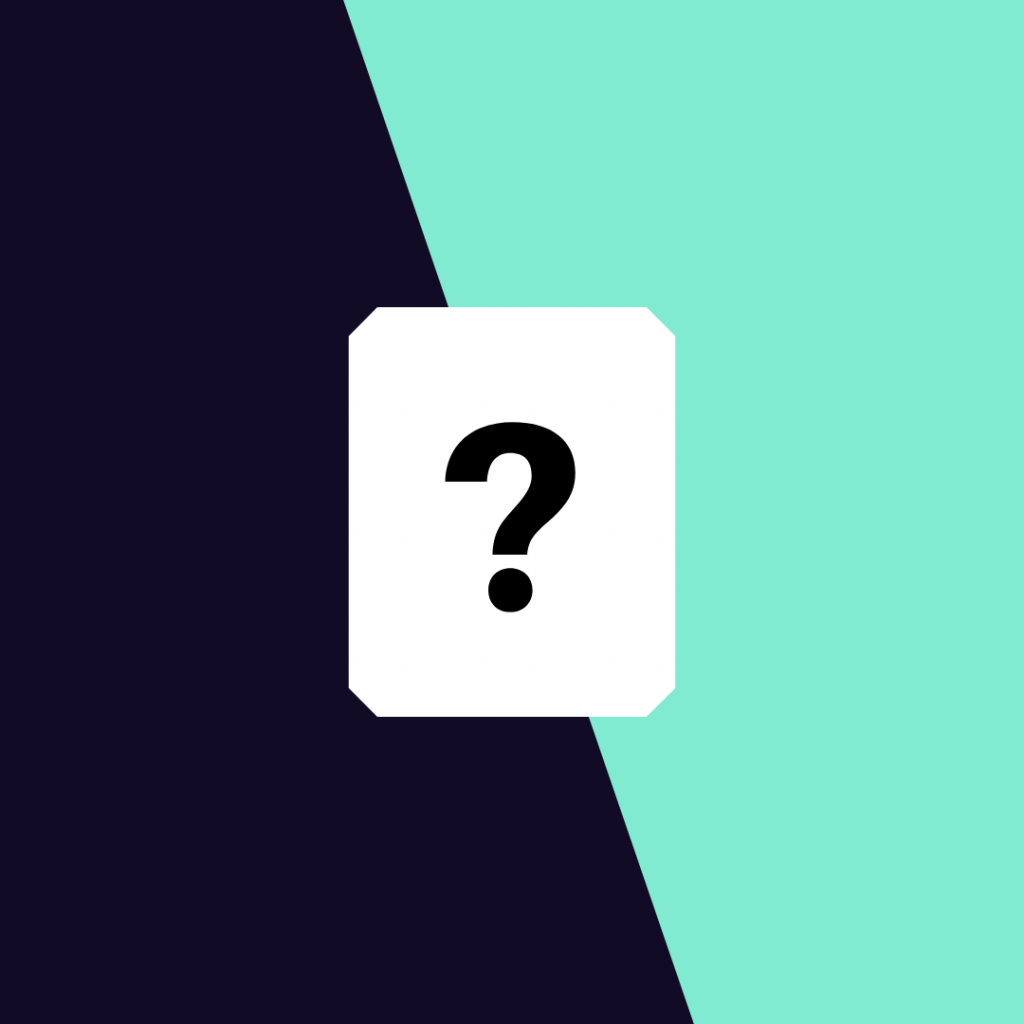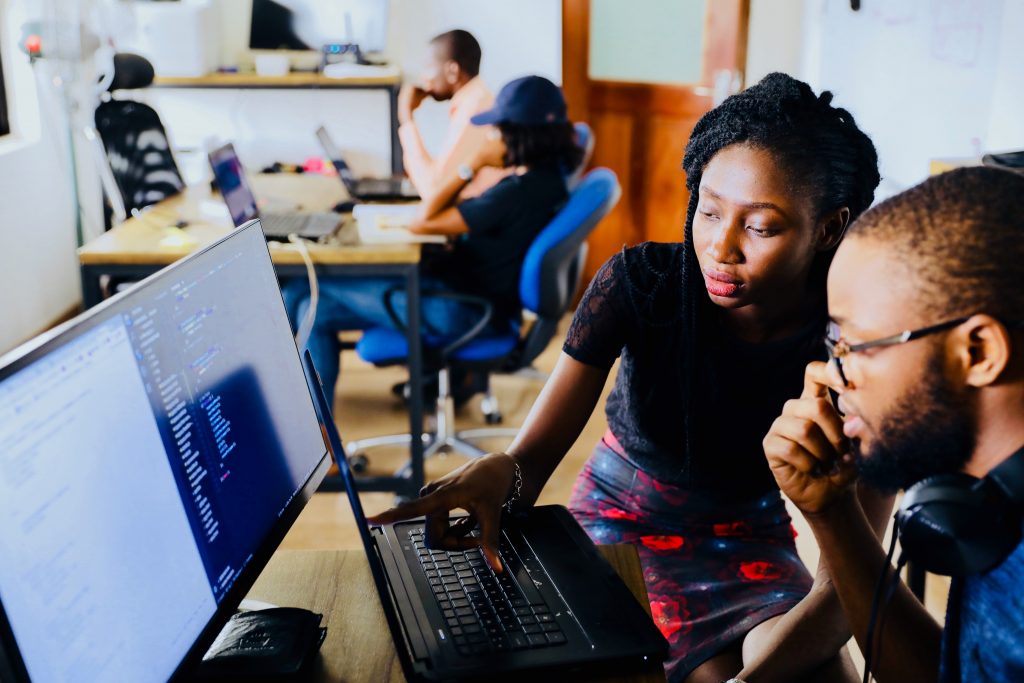Jos Discord ei ole vielä ollut sinulla pitkään käytössä, saattaa mielessäsi olla muutamia kysymyksiä Discordin hallinointiin liittyen. Tältä vinkkilistalta löydät 15 täsmävinkkiä Discordin käyttöön. Miten palvelin ja kanava eroavat toisistaan? Miten hallinnoin käyttäjien rooleja? Entä miten kiinnitän viestejä tai muokkaan kanavaa? Jos sinulla on tämän vinkkilistan lisäksi muita Discordiin liittyviä kysymyksiä, katso lopusta löytyvä listaus Verken muista Discord-materiaaleista.
Täsmävinkkejä Discordin hallintaan

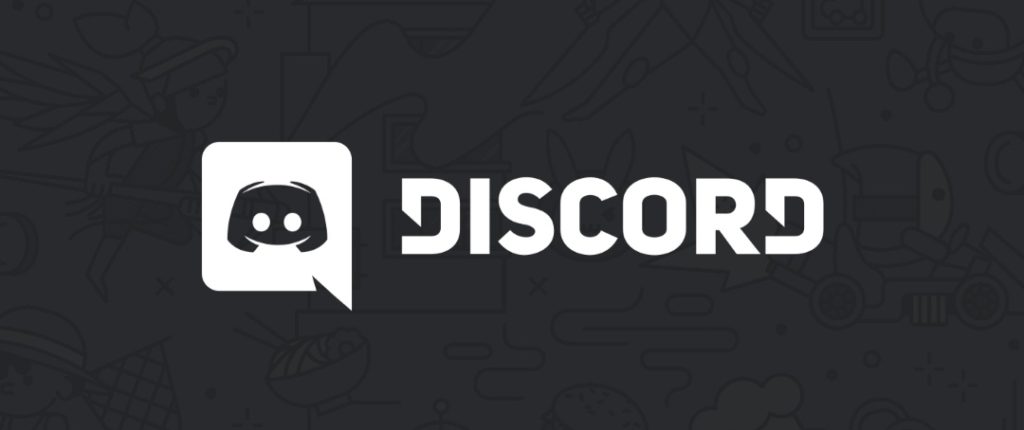
-
- Palvelin ja kanava, mikä ero?
Discordiin luotava “paikka” on nimeltään palvelin (server, servu) ja palvelimen alla on puhe- ja tekstikanavia. Verken palvelimelta löytyy mm. #esittäytyminen, #aula ja #sosiaalinen-media -kanavat. Kanavat ovat paikka, jossa varsinainen keskustelu tapahtuu. Palvelin on siis kanavat ja jäsenet kokoava kokonaisuus. Palvelimen asetukset kattavat koko palvelimen, mutta kanaville voi luoda omia asetuksia. - Viestien kiinnittäminen (pinnaaminen)
Discordissa on mahdollisuus kiinnittää viestejä tekstikeskusteluissa. Kiinnitetyt (pinnatut) viestit ovat nähtävissä jokaisen keskustelukanavan oikeasta yläkulmasta, pienen nasta-kuvakkeen kohdalta. Viestit näkyvät listauksena ja ne voi avata klikkaamalla.Ominaisuutta on hyvä käyttää, kun huomaat, että johonkin kysymykseen tulee hyvä ja selkeä vastaus. Samoin jos joku kirjoittaa hyvän käytännön esimerkin omasta toiminnastaan, kannattaa kiinnittämistä käyttää. Näin vastaus jää “muistiin” ja myöhemmin samaa asiaa kyseleviä ihmisiä voi ohjata tarkistamaan keskustelusta kiinnitetyt viestit. - Kanavan lisääminen
Keskustelualueilla kannattaa pitää silmät auki. Mikäli jokin aihe alkaa nousta selkeästi omaksi keskusteluksi, kannattaa ehdottaa kokonaan uutta tekstikanavaa (ja myös tehdä se). Näin estetään keskustelua rönsyilemästä.Kanava lisätään pienestä plus-merkistä kanavalistauksen kohdalta. Halutessaan kanavan voi myös kloonata (luo uuden kanavan toisen kanavan asetuksien pohjalta). Tällöin painetaan kloonattavan kanavan kohdalla hiiren kakkospainikkeella ja valitaan “kloonaa”. - Kanavan muokkaaminen
Kanavaa voi muokata jälkikäteen. Kanavan asetuksista pääsee käsiksi muun muassa roolien käyttöoikeuksiin, mutta myös kuvaustekstiin (näkyy kanavan yläpalkissa). Tarvittaessa kanavan nimeä voi muokata jälkikäteen, jos keskustelu tai käyttötarkoitus ovat muotoutuneet aivan toiseksi, kuin mikä alunperin on ollut tarkoitus. - Kutsut
Kutsuja voi tehdä suoraan tietylle kanavalle, jos haluat tarjota jollekin henkilölle suoran linkin tiettyyn aihealueeseen. Kutsu luodaan klikkaamalla hiiren kakkospainikkeella kanavan kohdalla ja valitaan “Kutsu”. Kutsun voi räätälöidä tämän jälkeen erikseen (aika, käyttökerrat jne.).Discordissa tekstikanavilla voi käyttää hashtageja tiettyyn kanavaan viittaamiseen, esimerkiksi tekstissä kirjoitettu #ajankohtaiset-aiheet vie sen nimiselle palvelimen tekstikavalle. - Tervetuloa/säännöt-kanava
Yleensä kaikki uudet kävijät ohjataan erilliselle kanavalle, jossa on yleensä vain yksi viesti, missä kerrotaan palvelimen tarkoitus ja toiminnot pääpiirteissään. Tälle kanavalle ei muut jäsenet ylläpitäjää lukuunottamatta voi kommentoida. Tämä siksi, jotta viesti pysyy näkyvissä kaikille ja heti, kun kanavalle joku saapuu.Verken palvelimella tällä kanavalla on kerrottu tekstikanavien aihealueet ja lisätty #-linkit esiteltyihin kohtiin. Tervetuloa viestiä voi muokata vain sen alkuperäinen tekijä. Tarvittaessa muut järjestelmänvalvojan oikeudet omaavat voivat kopioida viestin tekstisisällön, poistaa alkuperäisen viestin ja sitten luoda uuden viestin, johon kopioitu teksti liitetään. Näin voidaan tehdä uusi tervetuloviesti samalla sisällöllä kätevästi, ellei alkuperäisen viestin kirjoittaja ole tavoitettavissa. Jos teet uusia kanavia palvelimelle, niin mieti onko uudesta kanavasta hyvä olla kuvaus tervetuloa/säännöt-kanavalla. - Kanavan piilottaminen
Tarvittaessa kanavia voi piilottaa. Osa kanavista voi olla tarpeellisia vain hetkellisesti, mutta niitä halutaan kuitenkin käyttää jatkossakin. Tällöin kanavaa ei tarvitse poistaa, vaan se voidaan piilottaa.Piilottaminen tapahtuu kanavan asetuksista. Asetukset aukeavat kanavan kohdalla olevasta ratas-kuvakkeesta. Tekstikanavalla kohta “Lue viestejä” (Luvat-välilehdellä) otetaan pois käytöstä, kun taasen puhekanavalla on kohta “Näe kanava”. Huomioithan, että nämä koskevat aina vain tiettyä yhtä roolia. Joten jos kanavalla on enemmän rooleja, pitää nämä kohdat poistaa käytöstä kaikilta niiltä rooleilta, joilta kanavat halutaan piilottaa. - Roolien hallinta
Rooleihin pääsee käsiksi palvelimen asetuksista. Sieltä löytyy oma kohta “roolit”. Roolit ovat yksi kätevimmistä tavoista hallita Discord-palvelimen käyttöoikeuksia. Rooleja voi ajatella käyttäjäprofiileina, joihin luodaan omanlaisensa oikeudet. Kanaville voi luoda sääntöjä ja oikeuksia näihin rooleihin perustuen.Voit luoda täysin uusia rooleja tai muokata kaikille olemassa olevaa “@everyone” -oletusroolia. Järjestelmänvalvojan tai palvelimen omistajan kannattaa harkita kuinka monta erilaista roolia palvelimella olisi hyvä olla. Monille kanaville riittää kaksi tai kolme roolia, mutta varsinkin, jos palvelin alkaa kasvattaa jäsenmäärää, voi useampi erilainen rooli tulla ajankohtaiseksi. Apuohjaaja tai moderaattorit ovat varteenotettavia vaihtoehtoja nuorisotyössä. - @everyone-maininta
Kun mainitset @everyone tekstissä, lähettää Discrod viestin (tai hälytyksen) kaikille palvelimelle rekisteröityneille käyttäjille. Tyypillisesti näitä on käytetty esimerkiksi, kun halutaan ilmoittaa jostakin ajankohtaisesta asiasta (vaikkapa live-tapahtuman alkamisesta) tai halutaan kiinnittää kaikkien huomion johonkin tärkeään asiaan. @everyone-mainintaa kannattaa käyttää säästellen, sillä se saattaa helposti ärsyttää palvelimen käyttäjiä, jos palvelin jatkuvasti hälyttää ilmoituksella maininnan takia. - Keskustelun ohjaaminen
Jäsenet keskustelevat usein ongelmitta palvelimella, mutta joskus voi olla tarpeen puuttua keskusteluun. Tyly kielenkäyttö, kiusaaminen tai muu mollaaminen ovat selkeitä asioita joihin on puututtava. Keskustelua kannattaa ohjata kuitenkin myös muissa tapauksissa.Keskustelu saattaa välillä rönsyillä kanavan aihealueen ulkopuolelle. Tällöin olisikin hyvä ohjata keskustelijoita viemään jatkokeskustelua toiselle kanavalle, joka on enemmän aiheen mukainen. Näin keskustelualueiden ja aiheiden seuraaminen on selkeämpää kaikille mukana oleville jäsenille. - Ilmoitukset (hermotuttaako pling-äänet?)
Välillä viestiäänet tai ilmoitukset saattavat ärsyttää, varsinkin isolla puhekanavalla, missä porukka ramppaa edestakaisin tai mikrofoneja mykistetään ja otetaan käyttöön jatkuvasti. Pling-ääni alkaa erittäin todennäköisesti siis jossain kohtaa rasittamaan korvia. Touhuun saa rauhaa, kun menee omiin käyttäjäasetuksiin ja muokkaa ilmoitukset-kohdasta ilmoitusten äänet mieleisekseen. Käyttäjäasetukset löytyvät Discordissa aivan alhaalta, oman käyttäjätunnuksen (esim. MattiMeikä#1234) vierestä. - “Ensisijainen puhuja”-toiminto
“Ensisijainen puhuja” on käytössä vain puhekanavilla. Ensisijaisen puhujan puhuessa, muiden ääni hiljenee ja puhujan ääni korostuu. Tämä toiminto määritellään rooleilla.Ensisijaista puhujaa varten on hyvä harkita, mitkä roolit tarvitsevat palvelimella tällaisen etuoikeuden. Kun tämä toiminto on laitettu roolista päälle, pitää seuraavaksi asettaa radiopuhelintilalle oma näppäin. Radiopuhelintila tarkoittaa käytännössä sitä, että oma mikrofoni aktivoituu kyseistä nappia painamalla. Radiopuhelintilaa käytetään myös “Ensisijainen puhuja” -toimintoa hyödynnettäessä, jolloin vain tälle toiminnolle asetetaan näppäin. Radiopuhelintilan näppäimet pitää jokaisen käyttäjän käydä erikseen asettamassa omista käyttäjäasetuksista (katso kohta 11.). Asetuksista valitaan näppäinasetukset, josta voi valita vetovalikosta halutun toiminnon, tässä tapauksessa radiopuhelintila (ensisijainen). Tämän jälkeen viereisestä ruudusta valitaan radiopuhelintilalle haluttu näppäin. Ensin aktivoidaan ruutu ja sitten painetaan haluttua näppäintä ja näin voit toimia puhekanavilla ensisijaisena puhujana. - Seuraa linkkien käyttöä Bitly-linkeillä
Bitly on maksuton sivusto, jossa voit lyhentää linkkejä. Mutta tiesitkö, että sivuilla voi myös seurata, kuinka monta ihmistä on linkkiäsi käyttänyt?Linkkejä voi tarkastella, jos olet luonut tilin ja kirjautunut Bitlyyn sisään. Kirjauduttuasi voit luoda lyhennetyn linkin, jonka statistiikkaa pystyt nyt myös seuraamaan omalta Bitly-tililtäsi. Bitlyä voi käyttää hyödyksi esimerkiksi Discord-palvelimen markkinoinnissa. Linkin loppuosaa voi nimittäin muuttaa Bitlyssä. Discordin suhteen tämä on kätevä, koska Discord-linkki voi olla melko pitkä ja sisältää vain sattumanvaraisia merkkejä. Bitlyllä kutsulinkistä saa selkeämmän ja informatiivisemman sekä helposti muistettavan.Verken Discordin kutsulinkki on normaalisti tämä: https://discordapp.com/invite/5RWNAYa. Bitlyn kautta selkeytetty linkki on: bit.ly/verke-discord. - Verken materiaali Discordiin liittyen
Discordin perusteet -verkkoluento
Viisi vinkkiä Discordin käyttöön -vinkkilista
Discord bottien perusteet -ohjeet
Vinkkilista nuorten kanssa toimimiseen verkossa
Usein kysytyt kysymykset – UKK-sivu - Verken palvelin Discordissa (kutsulinkki)
Jos haluat tutustua rauhassa Discordiin ja sen käyttöön liity Verken palvelimelle. Palvelimella on jo yli 1000 nuorisotyöntekijää ympäri Suomea ja keskustelu käy aktiivisena. Kanavilta saat vinkkejä nuorisotyöhön sekä ideoita nuorten kanssa toimimiseen verkossa. Klikkaa itsesi Verken Discord-palvelimelle: https://discordapp.com/invite/5RWNAYa TAI bit.ly/verke-discord.
- Palvelin ja kanava, mikä ero?